CAD如何填充菱形和制定大小及起点?
设·集合小编 发布时间:2023-04-04 14:15:50 1002次最后更新:2024-03-08 12:06:29
借助CAD其自由形状设计工具能创建所想像的形状。画好图形之后,还可以填充图案或者颜色,让图形效果更加,小白可能不知道填充的操作,那么本次就以菱形为例,告诉大家CAD如何填充菱形和制定大小及起点为例。
工具/软件
硬件型号:小新Air14
系统版本:Windows7
所需软件:CAD2007
方法/步骤
第1步
打开一个CAD文件,然后随意画了一个待填充区域,这个绿色就是我要填充的区域

第2步
快捷键“H” “空格”,出现如下图所示填充编辑框
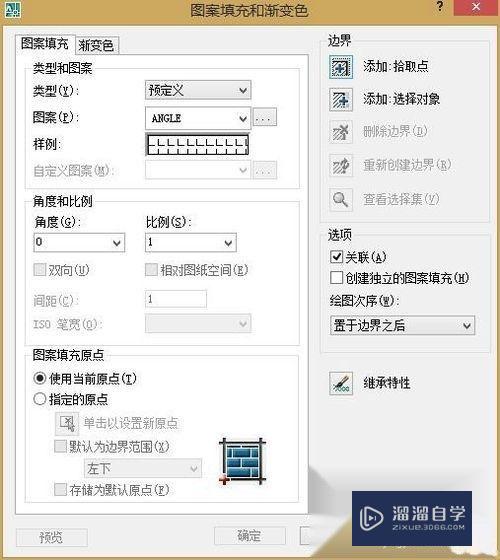
第3步
点击如图所示“添加.拾取点”

第4步
弹回原界面之后,将光标中心点取要填充的区域内,边框显示为虚线则选取成功
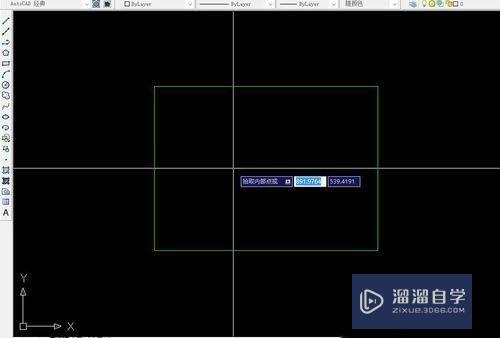
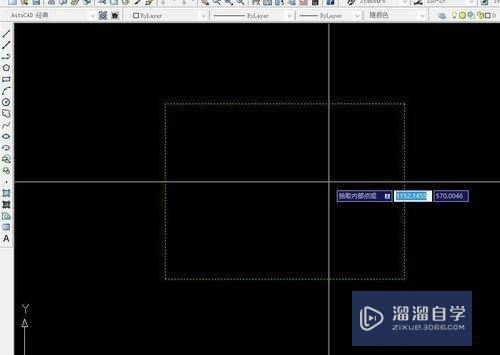
第5步
再“空格”,就会回到填充编辑框

第6步
点击如下图所示,将类型改为“用户定义”

第7步
在“角度”下输入“45”度
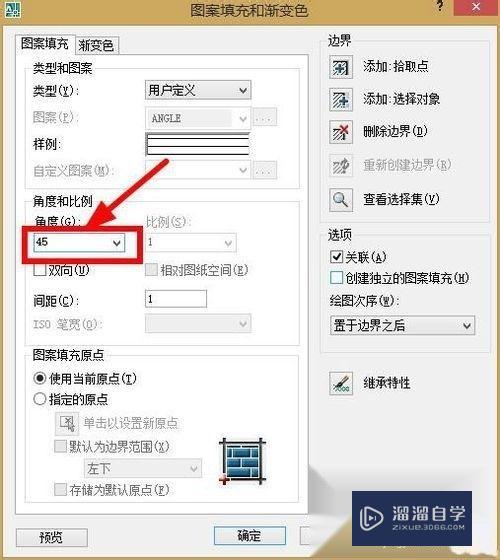
第8步
,勾选“双向”
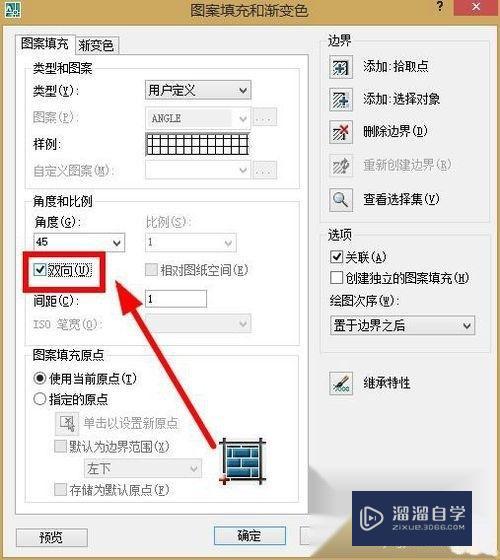
第9步
输入间距,我输入350(这个是菱形的边长,意思就是350*350的边长的意思,可以按自己需要输入)

第10步
点击“预览”一下,看下大概效果,我的需要更改一下原点,然后“空格”回到填充编辑框

第11步
需要更改一下“图案填充原点”,改为“指定原点”


第12步
点击如图所示位置“单击以设置新原点”

第13步
跳回到界面中,
将光标中心点击要指定的原点,我指定的原点是如下图红色箭头所示的位置,然后回到填充编辑框

第14步
后点击“确定”就可以了
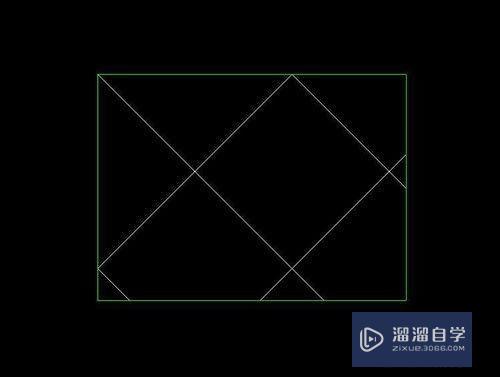
- 上一篇:CAD光源编辑器怎么设置颜色?
- 下一篇:CAD怎样加载应用程序即插件?
相关文章
广告位


评论列表